
Operētājsistēmu var izmantot pat bez peles, izmantojot taustiņus. Dažreiz šī funkcija pārtrauc darbu, un šodien mēs pateiks, kāpēc tas notiek un kā to risināt.
1. metode: programmu novēršana
Visbiežāk aprakstītā neveiksme rodas konkrētas programmatūras dēļ, piemēram, līdzeklis, lai automātiski mainītu izkārtojuma vai apmaiņas bufera vadītāju. Risinot problēmu, būs tās atinstalēšana.
- Atveriet "parametrus" jebkurā ērtā veidā - piemēram, ar peles labo pogu noklikšķiniet uz pogas Sākt un izvēlieties atbilstošo vienumu izvēlnē.
- Logā "Parametru" atveriet lietojumprogrammas "Programmas".
- Ritiniet uz leju, lai piekļūtu instalēto programmu sarakstam. Atrodiet vēlamo programmatūru un noklikšķiniet uz tā ar peles kreiso pogu, pēc tam izmantojiet pogu Dzēst.
- Izmantojiet programmas dzēšanas rīku, pēc kura restartējiet datorus. Pārbaudiet karstā Windows taustiņu veiktspēju - iespējams, problēma tiks atrisināta.


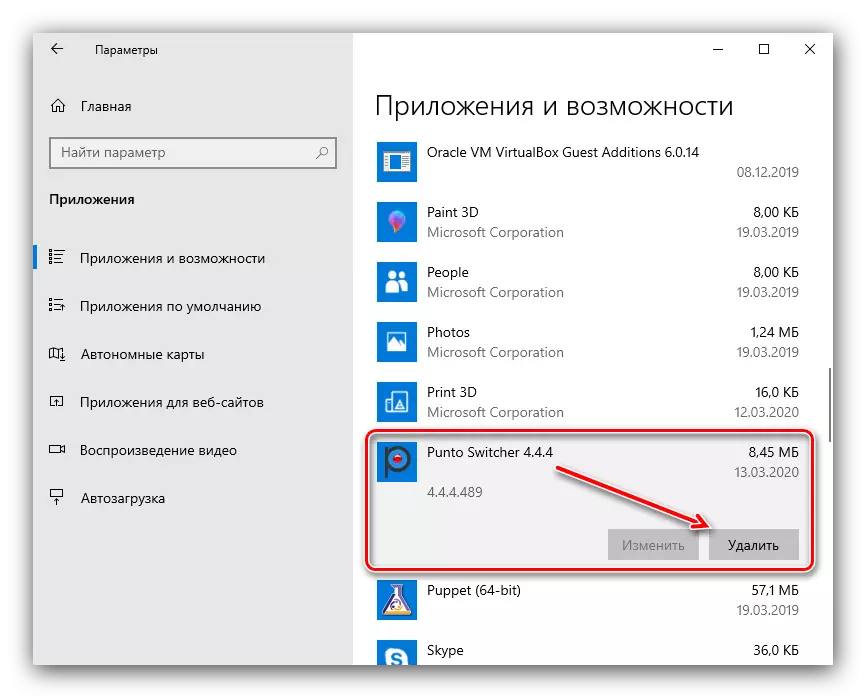
Ja iepriekšminētā noņemšanas metode jums nav piemērota kāda iemesla dēļ, izmantojiet nevienu citu, kas pārskatīts nākamajā rakstā.
Lasīt vairāk: Kā dzēst programmas Windows 10
2. metode: Spīdošo taustiņu izslēgšana
Dažreiz halkes ir nevienmērīgas, jo aktīvā izkārtojuma iespēju. Tas ir iespējams atspējot to šādi:
- Izmantojiet "parametrus", bet šoreiz izvēlieties "Speciālās funkcijas".
- Ritiniet sānu izvēlni uz sadaļu "Tastatūra" un dodieties uz to.
- Atrodiet bloku "izmantot keypin". Ja slēdzis "Nospiediet taustiņu, ir iespējots, pārsūtiet to uz pozīciju" OFF ".
- Atvienojiet arī "Atļaut ieslēgšanu uz taustiņiem, izmantojot atslēgu kombināciju".
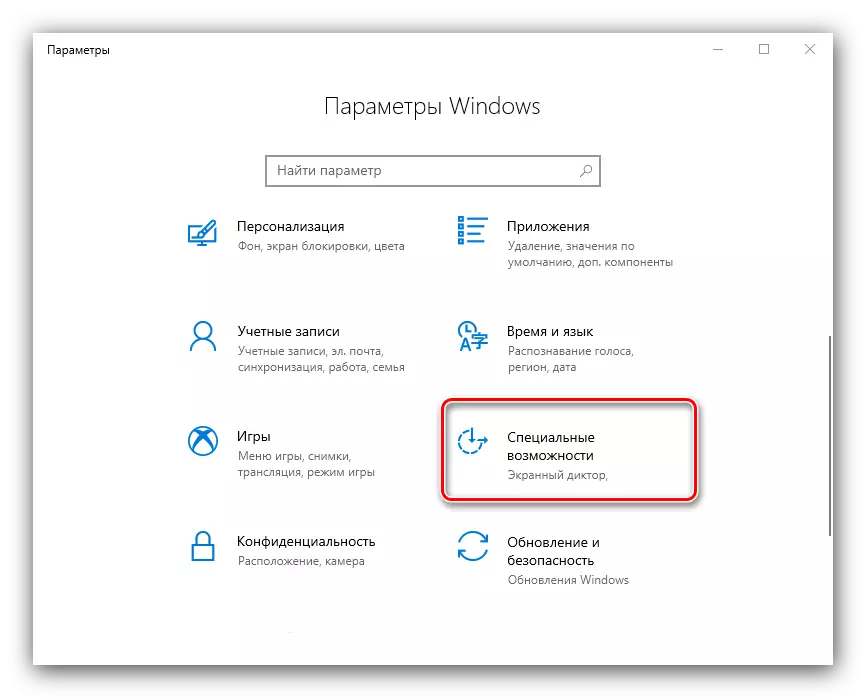
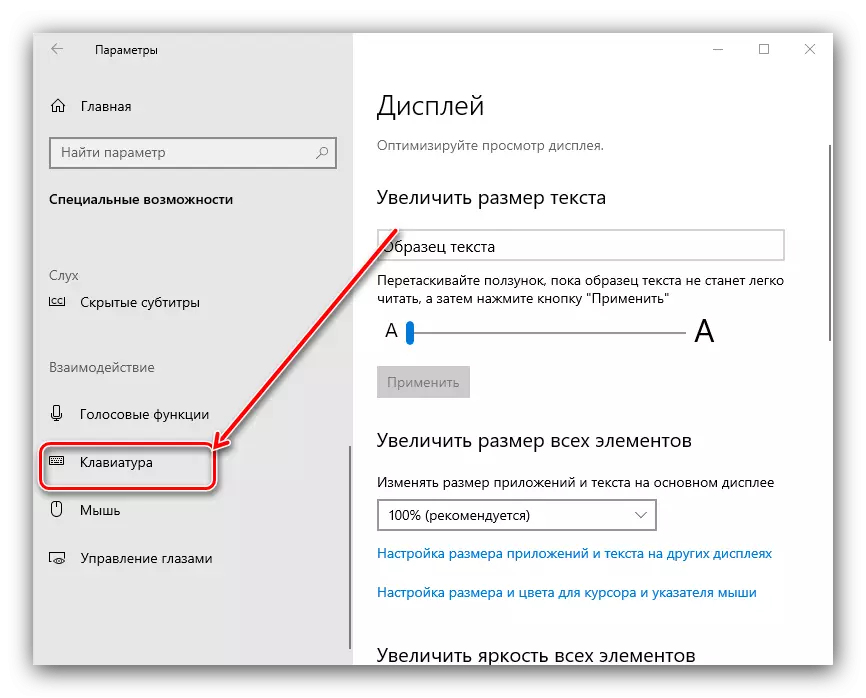
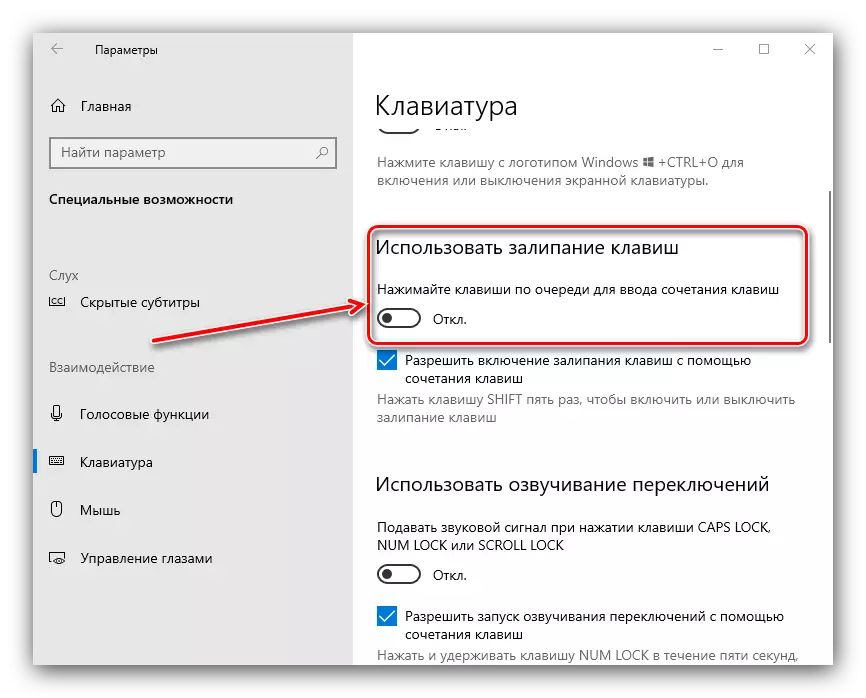

Pārbaudiet HOTKEEV funkcijas funkcionalitāti - tai jāstrādā bez problēmām.
3. metode: noņemot vienu no valodām
Arī karstie taustiņi var nedarboties dažās valodu paketēs. Problēmas risinājums ir noteikt neveiksmes komponentu un tās izņemšanu.- Lai sāktu ar, ir vērts uzzināt, kāda valoda nedarbojas ar iespēju. Pārbaudiet, vai tas ir viegli pietiekami - veikt pagriezienus savukārt izkārtojumi un dzīvās kombinācijas.
4. metode: Vadītāja atjaunināšana skārienpaliktnei (tikai klēpjdatoriem)
Piezīmjdatora lietotāji var rasties neveiksme pēc Skārienpaliktņa pakalpojuma programmatūras atjauninājuma. Darīt šādi:
- Dzēst pašreizējo versiju vadītājiem saskaņā ar instrukcijām tālāk.

Lasīt vairāk: dzēšot draiverus sistēmā Windows 10
- Lejupielādējiet savu klēpjdatoru no ražotāja vietnes iepriekšējās opcijas skārienpaliktņa un instalējiet to no ražotāja ražotāja.

Lasīt vairāk: draiveru uzstādīšana skārienpaliktņa
- Pārbaudiet, vai problēma pazuda - ja tās cēlonis bija pretrunīga programmatūra, tas būtu jānovērš.
5. metode: Traucējummeklēšana aparatūra
Ja programmas problēmu risināšanas metodes nepalīdz, ir loģiski pieņemt, ka neveiksmei ir aparatūras daba, tastatūras vai paša datora sānos. Lai noteiktu iemeslu, rīkojieties šādi:
- Uz darbvirsmas pievienojiet tastatūru uz citu mašīnu, apzināti praktiski. Par klēpjdatoriem, gluži pretēji, savienojiet to ārējo risinājumu. Ja problēma joprojām ir novērota, tā avots ir tastatūra. Noņemšanas metode tiks aizstāta ar ierīci.
- Ja uz cita galddatora vai nu ar citu klēpjdatora atteices tastatūru, joprojām ir jūsu iemesls datora pusē. Tajā, tas var būt ārpus pasūtījuma kā savienojuma savienotājs (vadu komponentiem) un bezvadu moduli (Bluetooth rīkiem). Šeit jūs varat ieteikt tikai apelācijas sūdzību uz pakalpojumu centru.
Tādējādi mēs noskaidrojām, kāpēc karstie taustiņi pārtrauc strādāt Windows 10 un piedāvāja jums vairākas iespējas risināt šo problēmu.
- Dzēst pašreizējo versiju vadītājiem saskaņā ar instrukcijām tālāk.
